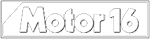Microsoft lanzó Windows 10, el que sería la última versión de este sistema operativo tal como se conoce en la actualidad. No es que la empresa de Redmond esté pensando en abandonar ese negocio, sino que es probable que en un futuro próximo se transforme en un servicio más de la nube (Windows as a Service) para ser ejecutado desde dispositivos cliente.
No obstante, esta última versión del sistema operativo te acompañará durante mucho tiempo, y no está libre de serios problemas desde su lanzamiento. Muchas han sido las voces de expertos que han intentado buscar el origen de los numerosos errores, algunas señalando directamente al kernel, especialmente por esos problemas tras algunas actualizaciones. Independientemente del origen, algunos de esos fallos son realmente molestos para los usuarios, pero pueden tener solución…